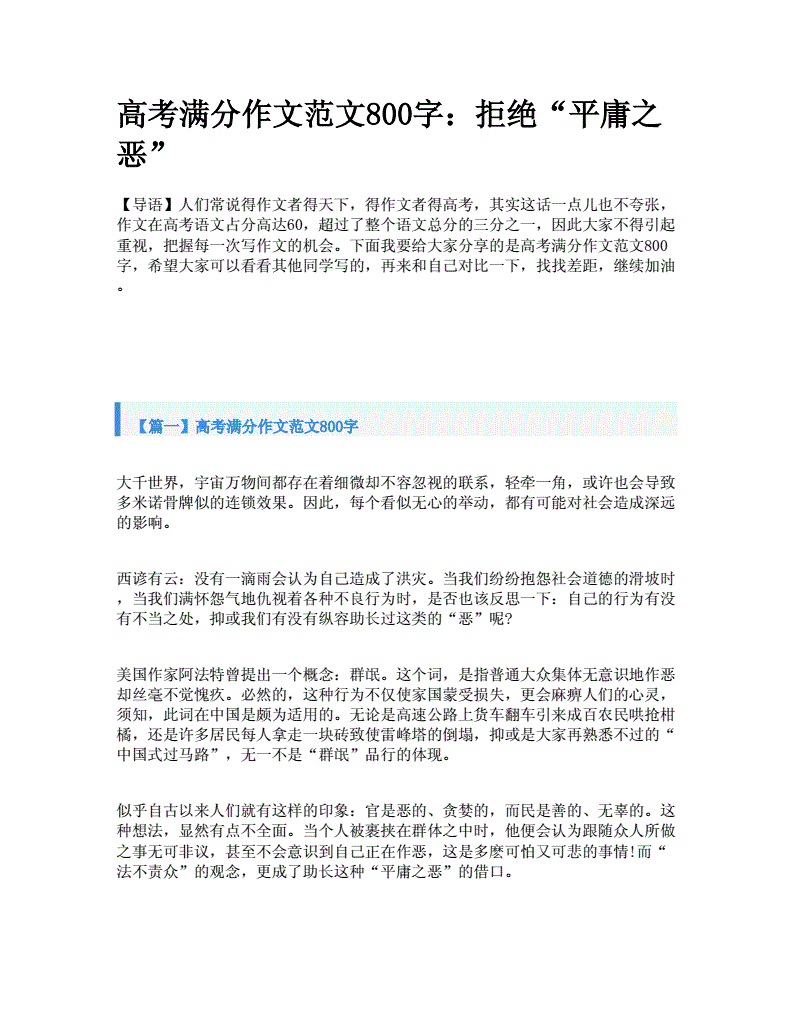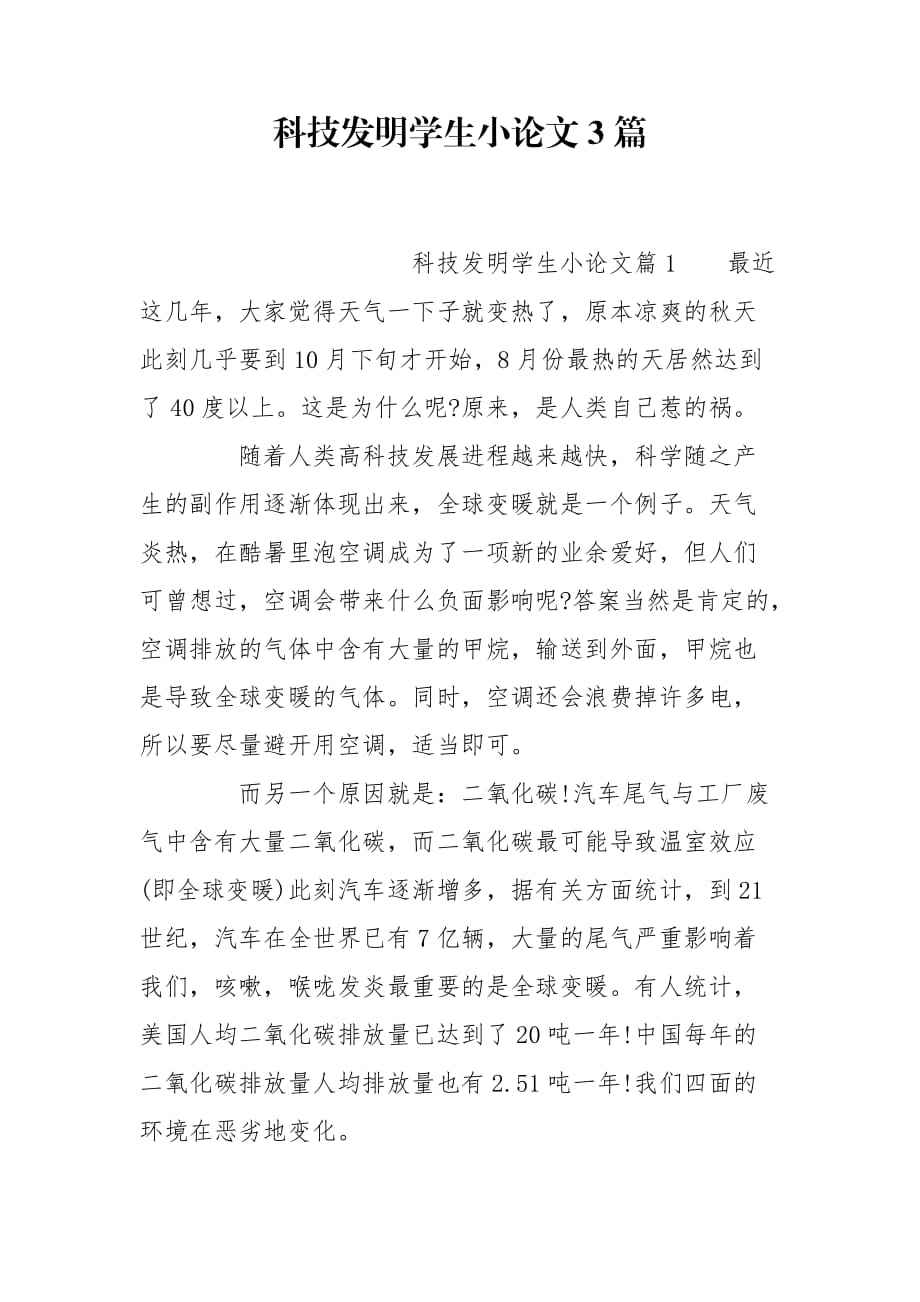怎样用word排版毕业论文?
①封面:使用学校统一的封面格式,见毕业论文评审表。
②提纲:用准确、简明的文字表明题目和引言、正文、结尾等结构,并加上小标题,以标示各个部分的内容要点。标题,黑体字,字号小三,居中对齐;其余小四号宋体。提纲字数不算在正文字数中,须单独编页码。
③标题:要求准确、简练、醒目、新颖。一般不超过20字。另起页,黑体字,字号小三,居中对齐。
④内容摘要和关键词:中文摘要应简要说明毕业论文所研究的内容、目的、主要成果和特色,一般为150-300字。关键词:一般3-5个,不超过16字。小四号宋体。
⑤正文论文应文字流畅,语言准确,层次清晰,论点清楚,论据准确,论证完整、严密,有独立的观点和见解。应具备学术性、科学性和一定的创造性。
数字标题从大到小的顺序写法应为‘一、’‘(一)’‘1.’‘(1)’‘’……①。题序及标题,小四号黑体;正文,小四号宋体。
⑥参考文献:参考文献是毕业论文中引用文献出处的目录表。参考文献一律放在文后,书写格式要按国家标准GB7714-87规定。小四号宋体。所列参考文献应是正式出版物,以便考证。格式为:[序号] 书名(文章名) 作者 出版社(出处)。

论文怎么排版
下面是论文的一般排版格式,仅供参考:
1、论文题目:
要求准确、简练、醒目、新颖。论文题目下附署名,在一行中要与标题对应而居中。题目用黑体三号字,加黑居中。
2、目录
目录是论文中主要段落的简表,采用目录索引方式。页码从一级标题宋体四号字,二、三级标题宋体小四号字。
3、内容摘要:
它是文章主要内容的摘录,要求短、精、完整。字数少可几十字,多不超过三百字为宜。仿宋小四号字,1.5倍行距;“摘要”四号宋体。
4、关键词或主题词
关键词是从论文的题名、提要和正文中选取出来的,是对表述论文的中心内容有实质意义的词汇。关键词是用作计算机系统标引论文内容特征的词语,便于信息系统汇集,以供读者检索。每篇论文一般选取3-8个词汇作为关键词,另起一行,排在“摘要”的左下方。仿宋小四号字,1.5倍行距;“关键词”四号宋体。
主题词是经过规范化的词,在确定主题词时,要对论文进行主题分析,依照标引和组配规则转换成主题词表中的规范词语。(参见《汉语主题词表》和《世界汉语主题词表》)。
5、论文正文:
(1)引言:引言又称前言、序言和导言,用在论文的开头。引言一般要概括地写出作者意图,说明选题的目的和意义,并指出论文写作的范围。引言要短小精悍、紧扣主题。
〈2)论文正文:正文是论文的主体,正文应包括论点、论据、论证过程和结论。主体部分包括以下内容:a.提出问题-论点;b.分析问题-论据和论证;c.解决问题-论证方法与步骤;d.结论。正文一级标题:宋体四号字加黑居左;
正文二级标题:宋体小四号字加黑居左缩两格;
正文三级标题:宋体小四号字居左缩两格;
正文其余文字小四号,统一采用1.5倍行间距编排。
图:毕业设计中的每幅图都应有图题,图题由图号和图名组成,用五号宋体。图号按部分编排,如“图2-3”表示第2部分第3张插图,图号与图名之间空一格排写,图题居中置于图下。
表:每个表格应有自已的表题和表序,表题应写在表格上方正中,用五号宋体,表序写在表题左方不加标点,空一格接写表题,表题末尾不加标点。表格应逐章编序,如“表4-2”表示第4部分的第2张表。表格允许下页接写,接写时表题省略,表头应重复书写,并在右上方写“续表××”。
6、参考文献
一篇论文的参考文献是将论文在研究和写作中可参考或引证的主要文献资料,列于论文的末尾。参考文献应另起一页,标注方式按《GB7714-87文后参考文献著录规则》进行。宋体五号字,1.5倍行距;“参考文献”四号宋体加粗居左。
中文:作者--标题--出版物信息(版地、版者、版期)
英文:作者--标题--出版物信息
word论文排版步骤
论文排版可以说是每个毕业生的痛,毕业那么久了每当想到那些不断修改论文排版,等待导师批复修改的日子,还会小小紧张一下。
目前,Word仍然是论文排版的首选,因此本文介绍几个word排版论文的小技巧,操作很简单,学会了必定事半功倍:
①自动编号 ②批量删除 ③三线表模板
①自动编号
如果你的论文里有很多图表,想要删除或者插入一张新图的时候,所有图的编号都要变动,难道要一个一个手动修改吗?图少可能还好,但想想假如有几十张甚至上百张图,还手动修改,工作量就非常大了。一个简单的方法就是给图片添加【题注】,完成自动编号。
操作方法:
(1)选中图片右键--插入【题注】。

选择【新建标签】,输入:“图”。这个标签就是显示在编号前面的文字:图1,图2,图3....


如果想设置成其他样式选择【编号】--【格式】,可以进行设置。


在【题注】处,给图片命名,点击确定。排版居中,搞定。


(2)重复以上的操作,为所有的图片添加题注。
(3)如果中途有要插入或删除图片,Ctrl+A全选内容,点F9刷新,自动更新编号。
上面是给图片自动添加编号,表格添加编号的方法一致,只是表格一般标题在上面。插入题注时,“位置”选择“所选项目上方”即可。

②批量删除
在编辑文字的时候,偶尔会存在一些多余的空行,如果段落较多不方便一一删除。这时可以用Word的【替换】功能,批量删除空行或删除其他内容。

(1)删除多于空行
操作方法:快捷键【Ctrl+H】打开替换界面,点左下角【更多】按钮,打开【特殊格式】--选择【段落标记】。

在【查找内容】点击两次【段落标记】,在【替换为】的内容框里点击一次【段落标记】,再点击【全部替换】即可。

(2)删除括号中的内容
删除或替换某个内容或数字,比如想要删除括号中的数字,同样可以用替换功能实现。

点左下角【更多】按钮,打开【特殊格式】勾选【使用通配符】。

在【查找内容】输入“(*)”,在替换为输入框中输入要替换的内容,点【全部替换】。这样就可以把括号及括号里面的内容都删除掉了。

通配符“*”代表任意长度的字符。例如,想查找“北极”“北极星”“北半球”,输入“北*”即可查到所有以“北”开头的词语。
由于“( )”本身也是一种通配符,代表表达式。如果想搜索( )本身而非通配符,要在前面加“”。所以,“(*)”就代表查找或替换所有括号及括号里的内容。
备注:需要区分括号是中文状态还是英文状态。
③三线表模板
三线表是论文规定的表格格式,当我们的论文中出现很多表格时,就需要不断重复绘制表格费时费力。强烈建议做一份表格模板,一劳永逸。对于写论文的同学来说,做三线表也是必备技能之一。

三线表的组成包括表序和表题、表头、表身、表注几个部分。三线表的“三线”即顶线、底线和栏目线。必要时也会添加辅助线。
我们可以在word里轻松创建一个“三线表样式模板”,只需要绘制一次,之后就可以一键选择套用。
第一步:打开word,选择【插入】----【表格】,插入一个表格。
第二步:点击表格任意位置,出现【表格工具】选项卡,选择[设计-表格样式-新建表格样式]。

建立一个三线表格式模板。
操作要点如下:
(1)将格式应用于【整个表格】,选择【格式】-【边框和底纹】,宽度选择1.5磅。
(2)将格式应用于【标题行】,选择【格式】-【边框和底纹】,上边框宽度1.5磅,下边框宽度1.0磅。

第三步:保存样式后,在有表格就可以直接将创建好的表格模板应用到所有表格上啦。
【高手玩法】
第一次写论文的人总问:不知道要放那些数据指标到表格里怎么办?别人的表格看起来那么标准,我做出来怎么总感觉哪里不对。
很多软件输出的数据结果格式与论文要求是不一样的,直接套用显得不那么专业。通常都需要把结果复制出来,保留需要展示的数据,并在Word调整格式,修改表格线等,这样才得到最终的表格。
除此之外,个人推荐可以使用SPSSAU进行分析。原因在于它输出的结果都是类三线表格式,该保留什么指标,什么结果,系统都已经默认处理好,不在需要自己整理,极大的减少重复性劳动。
操作步骤:(1)将SPSSAU分析结果复制到Word;

(2)点击表格内的任意位置,出现【表格工具】选项卡,左键选择[布局-自动调整-根据窗口自动调整表格]。

(3)点击【设计】--【表格样式】--【三线表模板】,将之前做的三线表模板应用到该表格上,再添加上表格题目即可。

如何使用Word2010毕业论文完美排版
word的自动生成目录功能为我们省了很多时间,但是操作不好的话就会适得其反--浪费时间。说实话,过去我不喜欢word的那些自动编号等功能,所以我的word一概关掉那些自动功能。但是自动目录我还是偶尔用一下。但是如果利用word的“样式”中的“标题1”、“标题2”...等就会很麻烦而且在标题的前面有个黑点(我看着非常难受!!!),因此,我摸索一个简单的办法,供大家交流。
(以下假设你已经完成了文档的全部输入工作!)
一、到文档开头,选中你要设置一级标题的文字内容,设置好字体、字号等格式,然后选择菜单中的“格式”-“段落”-“缩进和间距”选项卡-“大纲级别”设为1级!(关键步骤!)-“确定”。(注意:此过程中,要设为一级标题的文字始终处于被选中状态!呵呵,说的多余了^0^,不过有时候会被忽略的。)这样第一个一级标题就设置好了。用同样的办法可以设置二级、三级....标题,区别就是在“大纲级别”里相应选择2级、3级...等。
二、然后就简单了,用刚设置好的一级标题去刷其它一级标题(怎么,格式刷不会吗?问别人去吧!),其它级别标题依此类推。
三、光标放到想插入目录的位置(一般放到文档前比较好),点“插入”-“引用”-“索引和目录”-“格式”(默认的是“来自模板”,但是这时候没有前导符,可以先选择“古典”,然后把“显示页码”和“页码右对齐”都选上,且选择一种“前导符”),右边的“显示级别”选择你前面设置过的最大目录级别(可少但不能多!),最后按“确定”!!OK啦。
四、但是,别高兴的太早,你可能发现自动生成的目录与你想象的格式不太一样,例如行距太大啦,字号太小啦等等。这时候可重新设置目录。光标移到目录前面任何位置,重复刚才的“插入”-“引用”-“索引和目录”,这时候你会发现“格式”变成了“来自模板”,然后点击右边的“修改”,在弹出的对话框里面,修改“目录1”、“目录2”...等的格式,它们实际上是分别对应你目录里的一级标题、二级标题...的,修改完了,按“确定”,弹出“是否替换所选目录”,选“是”!OK!!!
五、至于目录的行距太大或太小,则只能选中全部目录,然后在“格式”-“段落”里设置“行间距”了,与编辑正文的方式一样,不罗嗦了。
在生成目录的时候,就对格式进行修改,把所有的缩进都设置为一样的,就不会出现你说的问题了。
关于目录的格式修改,插入--引用--索引和目录--目录--修改,进入后,再选修改,格式--段落,先看一级目录的样式(看段落就行了),选择二级目录,修改格式--段落,跟一级标题一样的缩进,其余不动,三级的同样方法,确定后,再重新生成的目录就是学校规定的格式了。